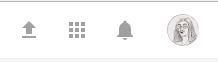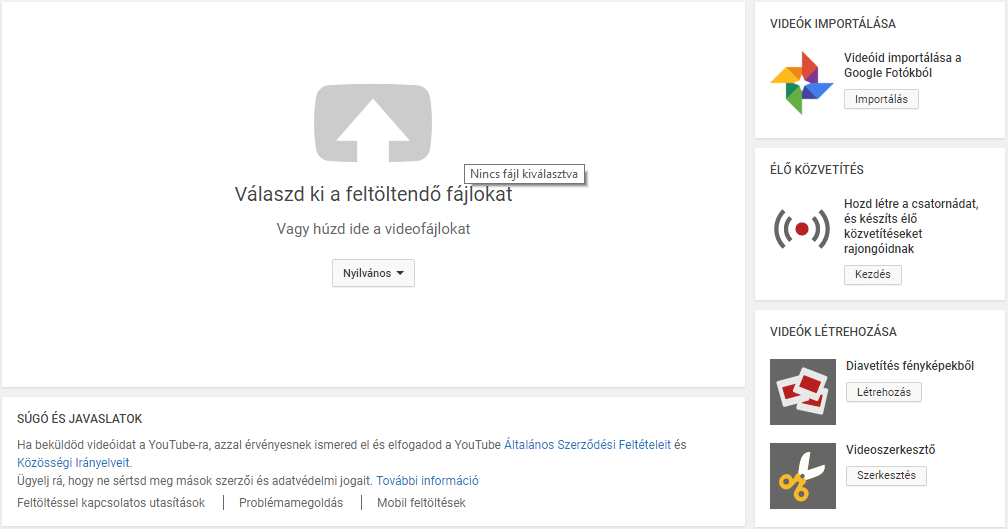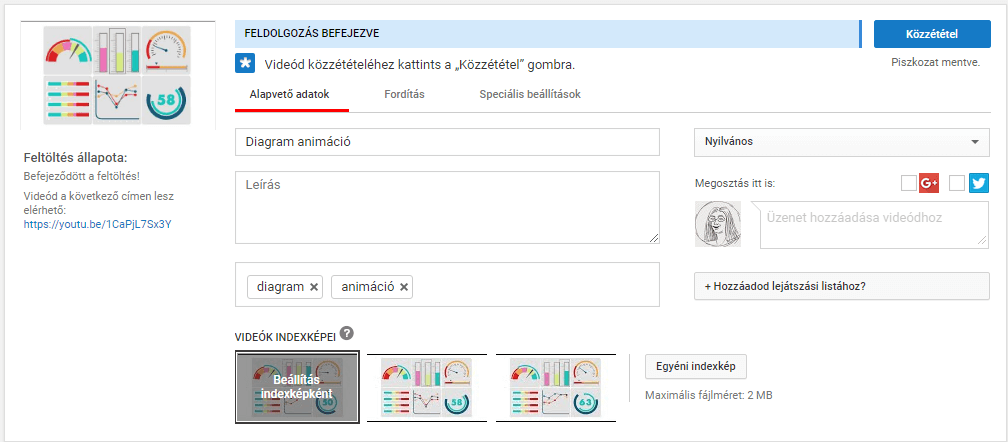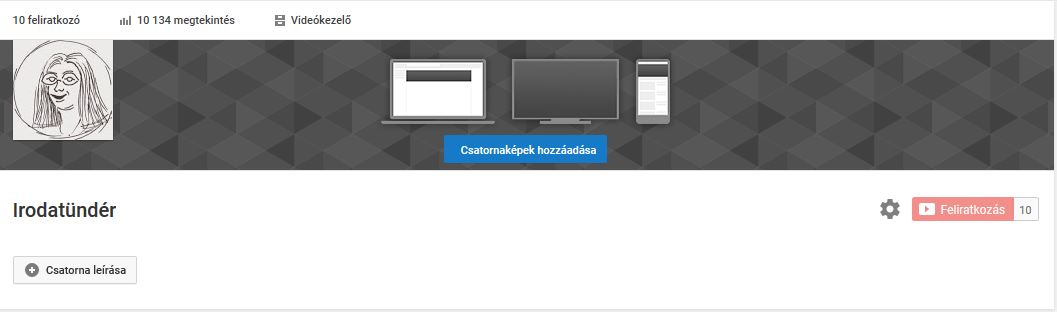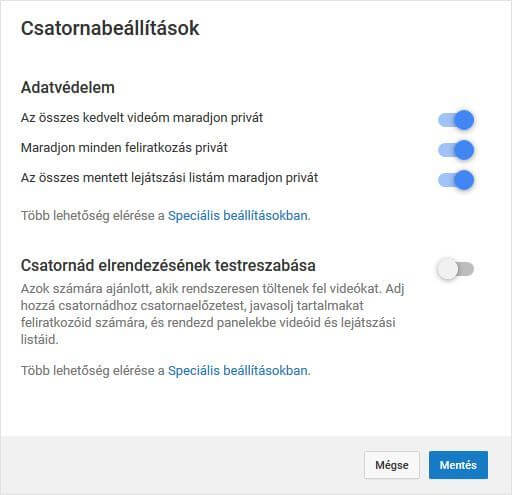Google News – Szabd személyre a beállításokat
Az előző cikkemben elkezdhetted az ismerkedést Google News felületével, aminek legnagyobb előnye, hogy egy helyen gyűjti össze a kiemelt híreket, így Neked nem kell külön időt szakítanod a különböző felületekről való tájékozódásra.

Néhány kattintással beállíthatod, mire van szükséged
Miután a kezdőlapot részletesen bemutattam az előző bejegyzésben, a következő lépésként szeretném, ha megbarátkoznál a program által kínált legfőbb előnnyel.
Ez nem más, mint a számodra megjelenő témakörök több lépcsőben való kialakítása, vagyis a releváns hírek kiválasztása és rendszerezése.
Ennek beállítása természetesen nem kötelező, előfordulhat, hogy Te alapvetően megelégszel a kiemelt hírek végigpörgetésével. Azoknak viszont, akik hisznek a rendszerek erejében, érdemes elvégezniük a beállításokat, ami mindössze néhány kattintásból áll.
Először jelentkezz be
A személyre szabást akkor tudod megcsinálni, ha be vagy jelentkezve a saját Google fiókodba – ez tehát a nulladik lépés. Ahhoz, hogy az alkalmazás adta lehetőségeket maximálisan ki tudd használni, be kell állítanod az ún. Paneleket.
Ezeket a kezdőoldal bal sávjában találod, ahol az alapértelmezés szerint a vezető hírek, a nemzetközi, Magyarország, az üzleti élet, a tudomány/technológia, a sport és a kultúra/szórakozás kategóriák jelennek meg.
A főcímpanelek
A panelek beállításához a Panelek alatt lévő Panelek kezelése pontra kell kattintani. Itt a témák vagy keresési kifejezések megadása segítségével új, különböző információkat tartalmazó főcímpaneleket hozhatsz létre, ami lehet akár egy aktuális esemény – pl. olimpia – vagy egy konkrét témakör – mint a szépség, egészség.
Az új panelek hozzáadásakor kezdd el begépelni a keresési kifejezést, pl. az utazást, ami egyúttal a panel címe is lehet, majd kattints a Panel hozzáadása gombra. A későbbiek során ezt értelemszerűen módosíthatod is.
Nemcsak hozzáadhatsz, hanem el is rejthetsz bizonyos témaköröket – melyekre nem vagy kíváncsi –, ezt az aktív dobozban felsorolt témakörök mellett lévő Elrejtés gombra kattintva teheted meg. Ugyanitt átrendezheted az egyes kiemelt témák megjelenési sorrendjét.
Helyek
A beállítási menüpontokon tovább haladva, a Helyi paneleknél megadhatod azokat a városokat, melyekkel kapcsolatos hírekről értesülni szeretnél. Ehhez nem kell mást tenned, mint az Új hely hozzáadása alatt megadni a számodra fontos település nevét, így a helyi portálok legfontosabb újdonságairól is értesülni fogsz.
A következő szerkeszthető rész az érdeklődési körök, ami a kezdőlapon a panelek között az Önnek javasolt pont alatt jelenik meg. Ehhez szintén hozzáadhatsz olyan témákat, amivel kapcsolatban tudni szeretnél friss történésekről, a már meglévő beállításokat ebben az esetben is lehetőséged lesz módosítani.

Rendezd a témaköröket a szájízed szerint
Igényes, tudatos nőként az érdeklődési körünkbe tartozhat például a szépség, az egészség, a táplálkozás, a pénzügyek, de az is lehet, hogy a csillagászat vagy éppen a kertészkedés a hobbid.
Bármiről is akarsz többet tudni, az Új érdeklődési kör hozzáadása alatt a kifejezés begépelésével, majd a Hozzáadás gombra kattintva elmentheted a témakörök közé.
A News-ban az sorrend változtatása is gyerekjáték: egyszerűen kattints az áthelyezni kívánt témára és húzd arra a helyre, ahonnan el szeretnéd érni. A testre szabás lehetőségei ezzel nem állnak meg, a saját országodon kívül a külföldi területek újdonságairól is lehetőséged van az elsők között értesülni.
Add meg a kedvenc forrásaidat
Ha még tovább akarod szűrni azokat a tartalmakat, melyek megjelennek, akkor kattints a Beállítások menüpont alsó pontjára, vagyis a Forrásokra.
Itt megadhatod konkrétan azokat a kedvenc online portáljaidat, ahonnan a hírek érkezhetnek. Hasonlóképpen beállíthatod azokat a helyeket, ahonnan nem szeretnél tartalmakat olvasni, ezeket a letiltottak alatt mentheted el.
Egy próbát megér
A felsoroltak beállítása mindössze néhány kattintás, és nem igényel sok időt, nekem kb. 15 perc volt az egész, de lehet, hogy ezzel sokat mondtam.
A Google News felfedezése óta sokkal könnyebben tájékozódom a nagyvilág történéseivel kapcsolatban, a rendszerezésnek köszönhetően naprakész vagyok az egyes platformok közötti ugrálás nélkül.
Ha nincs kedved a személyre szabással bíbelődni, akkor is ajánlom az eszköz használatát, az alapvető tájékozottság alól ugyanis nem lehet kibúvó a ’túl elfoglalt vagyok’ felkiáltás. Természetesen nem arra gondolok, hogy mindenről mélyenszántó okfejtésekbe tudj bonyolódni. Egy teszt üzemet szerintem mindenképpen megér az eszköz, bár saját tapasztalatból mondom, pár nap alatt teljesen beépül a mindennapokba a használata.